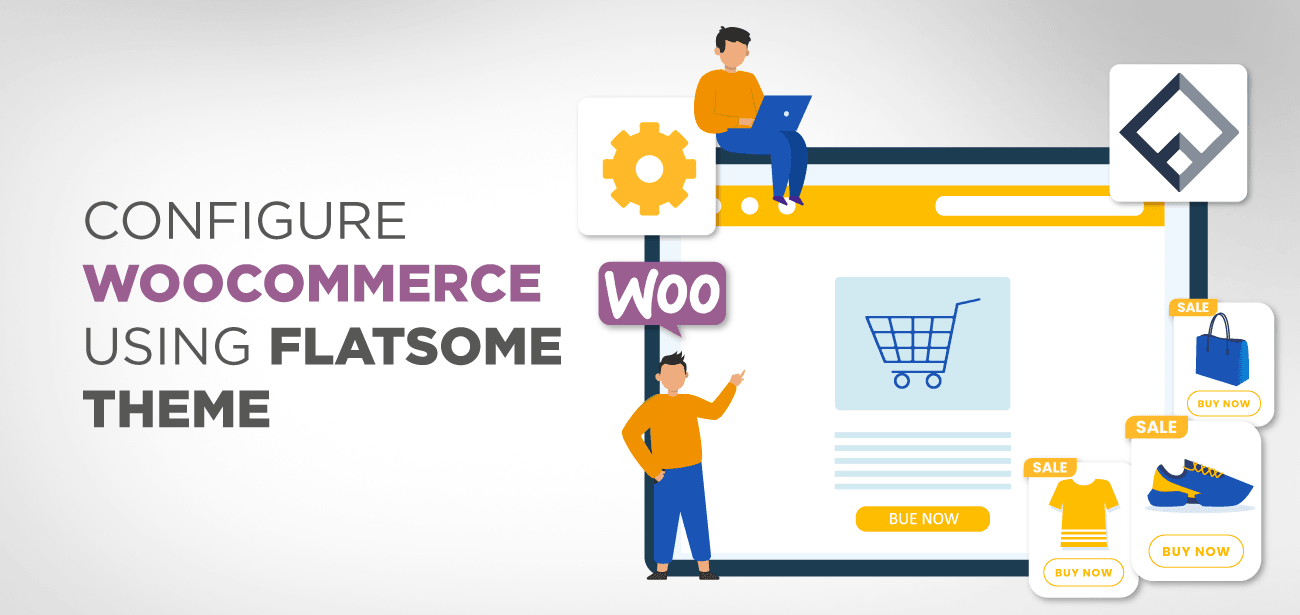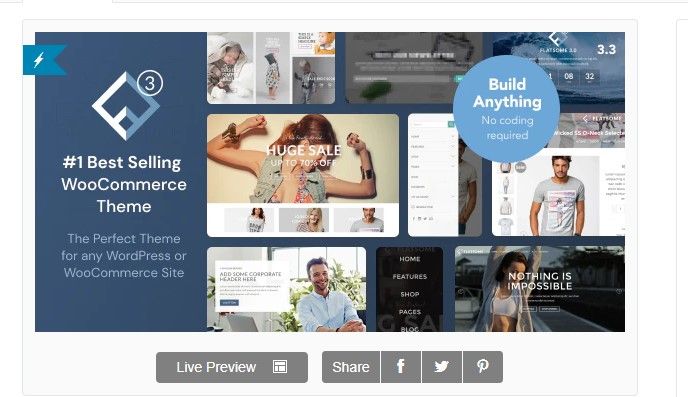A presença online é significativa para todas as empresas nesta era moderna. Se você é uma empresa de varejo que promete chegar a todos os cantos do mundo, você está no lugar certo porque saberá como pode tornar seu site de comércio eletrônico altamente atraente.
Nos dias de hoje, onde permanecer dentro de casa e seguro é a nossa principal prioridade, uma loja online é uma necessidade comercial. Não se preocupe se você não tiver um, porque nós ajudamos você com este guia passo a passo.
2020 foi muito diferente do que vimos anteriormente; com o aumento da COVID 19, as pessoas agora preferem ficar em casa com suas famílias. As compras online tornaram-se a sua opção preferida, e é por isso que você verá algumas das maiores lojas online obtendo lucros saudáveis, mesmo nestes tempos de teste.
Se a sua empresa está passando por dificuldades e deseja ter uma presença online, não perca tempo porque você perderá a chance de obter lucros enormes. Basta configurar seu site de comércio eletrônico com este guia e aproveitar os pedidos mesmo nestes tempos difíceis.
- FlatSome e WooCommerce
- Por que você deve optar pelo FlatSome como tema?
- Guia passo a passo para instalar o tema FlatSome.
- Opções flexíveis e personalizadas
- Conclusão
FlatSome e WooCommerce
Antes de passarmos ao guia passo a passo, precisamos saber um pouco sobre o WooCommerce e como ele tem provado seu valor neste mercado competitivo onde as plataformas online estão se tornando populares a cada dia.
Em primeiro lugar, você deve saber que WooCommerce é um plugin para WordPress, o que significa que se você não tiver o WordPress, o plugin é inútil. Para obter o WordPress, você precisa comprar hospedagem e instalar o WordPress. Depois de instalar o WordPress e o WooCommerce, você pode seguir o guia abaixo para instalar alguns temas fantásticos para tornar sua loja atraente.
WooCommerce é uma plataforma que oferece a facilidade de configurar um negócio de comércio eletrônico online sem a necessidade de codificar uma única linha. Com seus fantásticos recursos de arrastar e soltar, qualquer um de vocês pode iniciar seu negócio em apenas algumas horas. Este guia irá ilustrar como tornar sua loja online atraente e bonita.
Uma loja online com um design atraente tem mais probabilidade de receber pedidos do que uma loja simples. É por isso que você precisa de uma loja online com alguns designs prontos para uso. Os temas Flatsome oferecem a oportunidade de criar um site com designs excepcionais e únicos.
Por que você deve optar pelo FlatSome como tema?
Um elegante tema WooCommerce incorpora milhares de opções de design; então você está na plataforma certa porque somente Flatsome poderia realizar seu desejo. É extremamente personalizável e fácil de usar, tornando-o acessível e utilizável para todos que estão lendo isto sem a ajuda de um especialista.
É um tema de comércio eletrônico multifuncional através do qual você pode dar uma nova vida à sua loja online. Seus recursos exclusivos ajudam você a aproveitar a flexibilidade e os recursos desses temas WordPress. O que estamos esperando para começar e dar à nossa loja online um design que ninguém jamais viu antes?
Guia passo a passo para instalar o tema FlatSome.
FlatSome é um tema multifuncional que pode ser usado mesmo se você não tiver uma loja de comércio eletrônico. Ele pode até fornecer alguns designs excepcionais para um site simples, juntamente com um site de comércio eletrônico completo.
Apesar de cumprir muitos propósitos, ele foi criado para o plugin WooCommerce para administrar lojas online de compras e compras. Com seus recursos exclusivos, você obterá elementos como o ícone do carrinho de compras no cabeçalho por padrão. Além disso, também incorpora vários recursos que facilitam a criação de uma loja online.
Agora vamos passar para as etapas…
- Passo 1
O primeiro passo envolve baixar o Tema e instalar WordPress e WooCommerce em sua hospedagem. Aqui está o link através do qual você pode baixar o tema Flatsome enquanto usa a instalação com um clique do seu provedor de hospedagem para instalar o WordPress.
Assim que a instalação do WordPress for concluída em sua hospedagem, você precisa acessar plugine procurar por WooCommerce. A imagem abaixo demonstra como você pode instalá-lo.
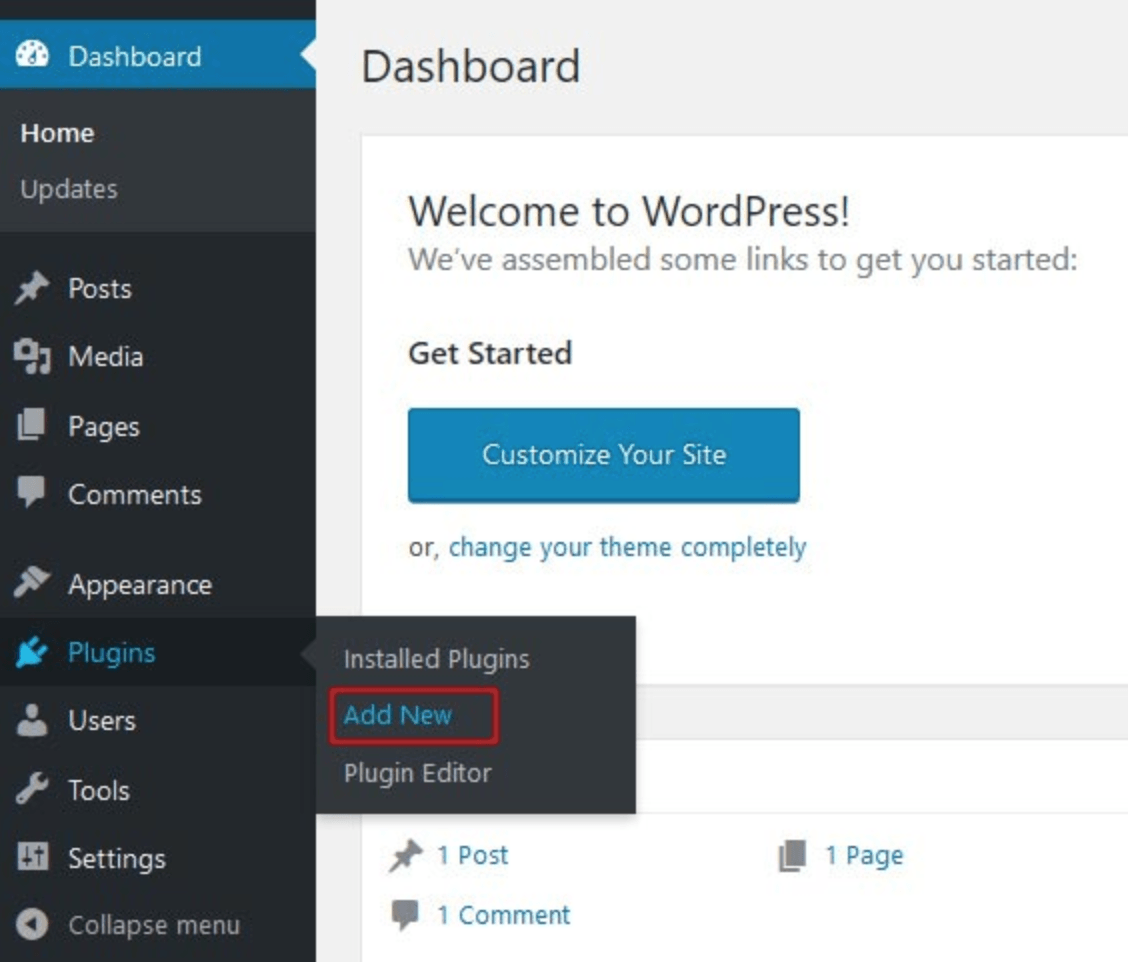
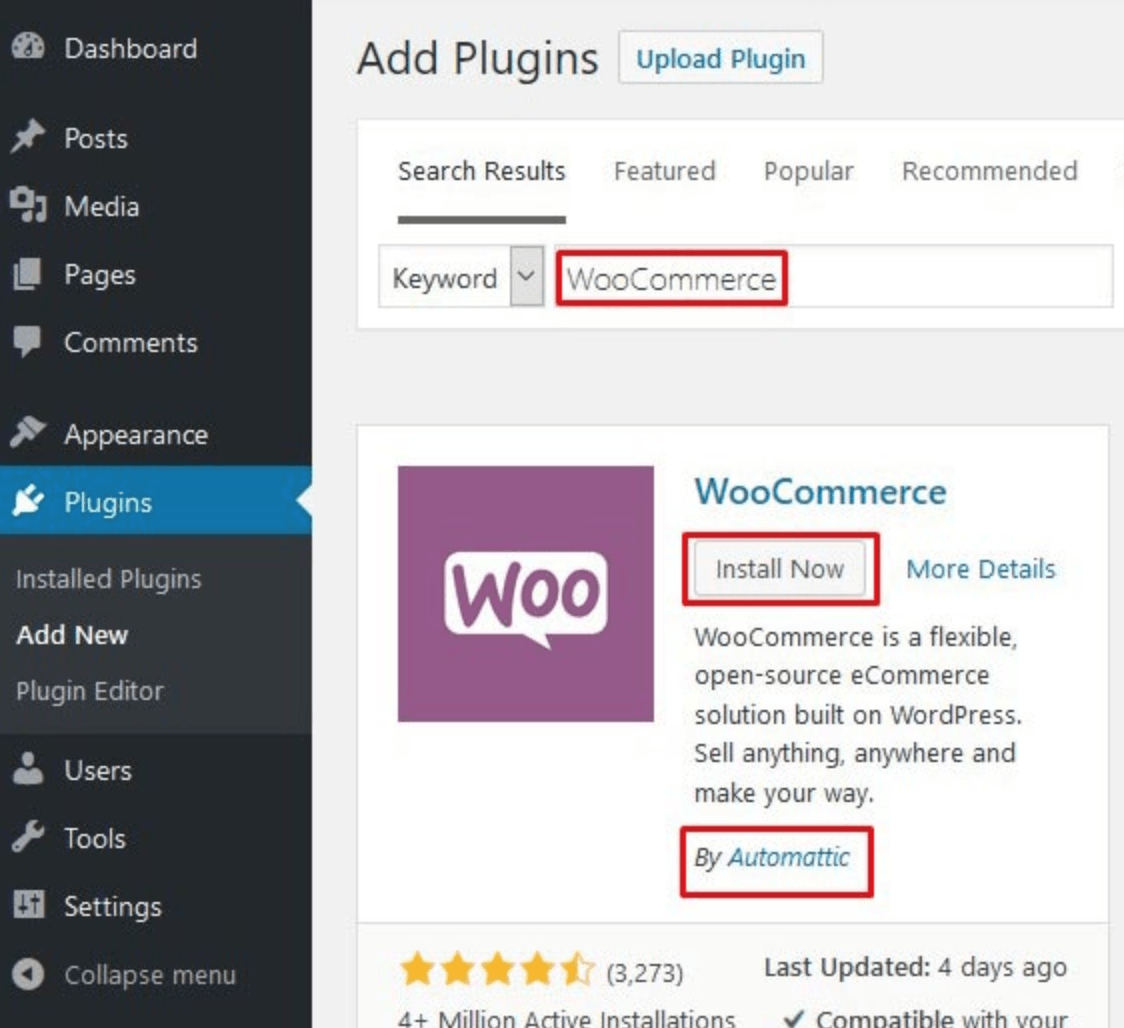
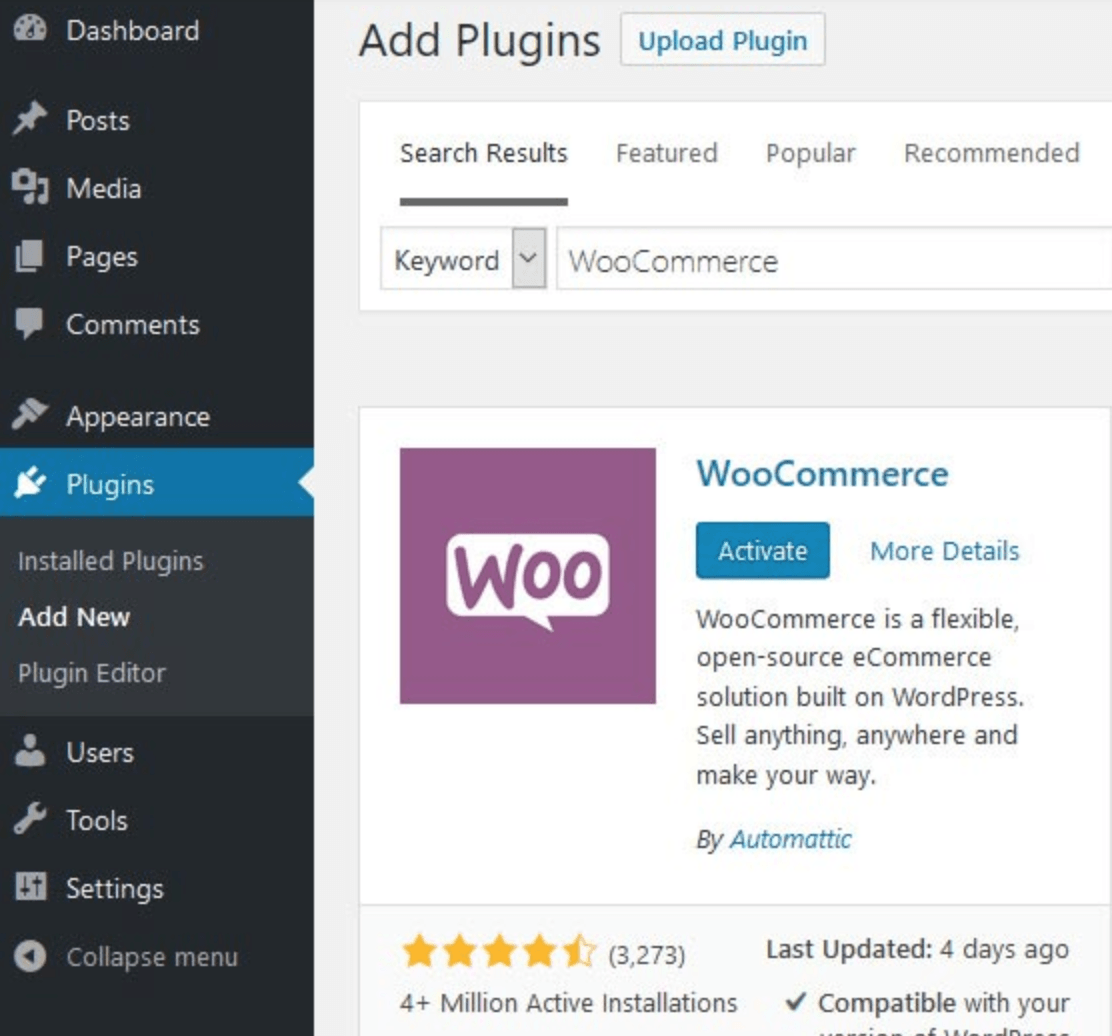
Assim que todas as etapas acima forem concluídas, você estará pronto para o WooCommerce de acordo com suas necessidades. Depois de feitas todas as configurações e tudo final relacionado a produtos e preços, você pode avançar para o Tema.
- Etapa 2
Vá para o menu Temas e clique no menu Aparência. Você verá um botão Adicionar novo na parte superior. A captura de tela abaixo também mostra o botão.
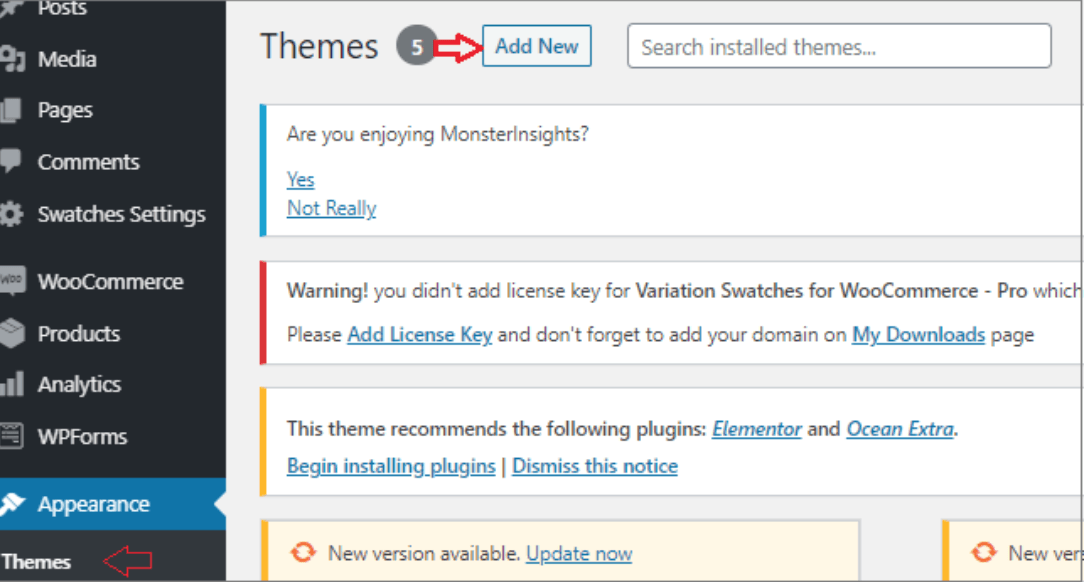
Ao clicar no botão Adicionar novo, você será levado para outra tela, conforme mostrado abaixo.
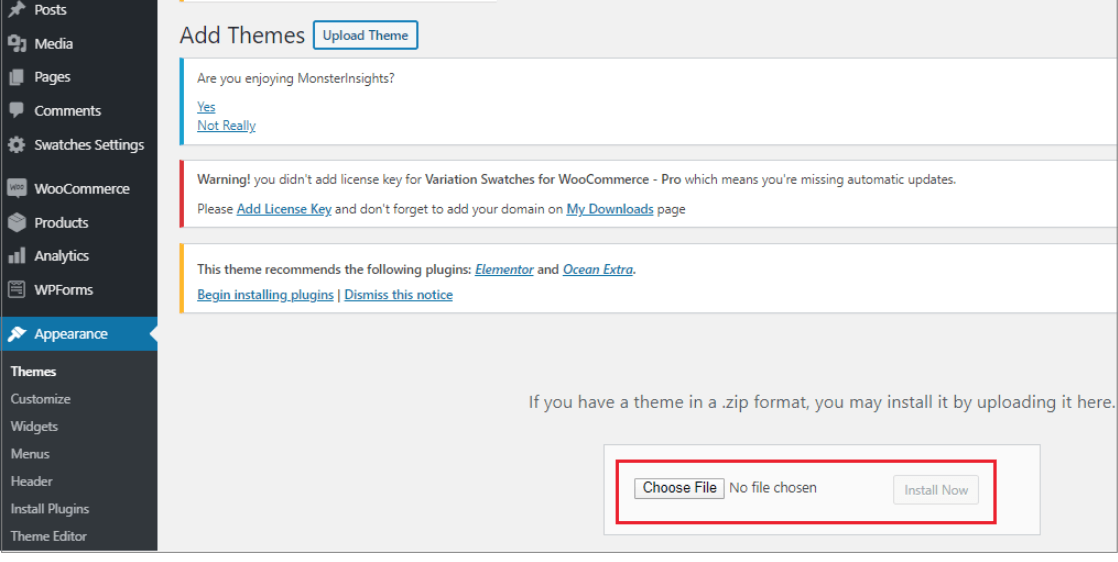
A instalação pode falhar devido ao limite inferior de tamanho de arquivo. Assim é recomendado seguir o limite de arquivos configurado. As pessoas que usam hospedagem gerenciada podem solicitar o limite de arquivos do provedor de serviços, pois eles têm a opção de configurá-lo para você.
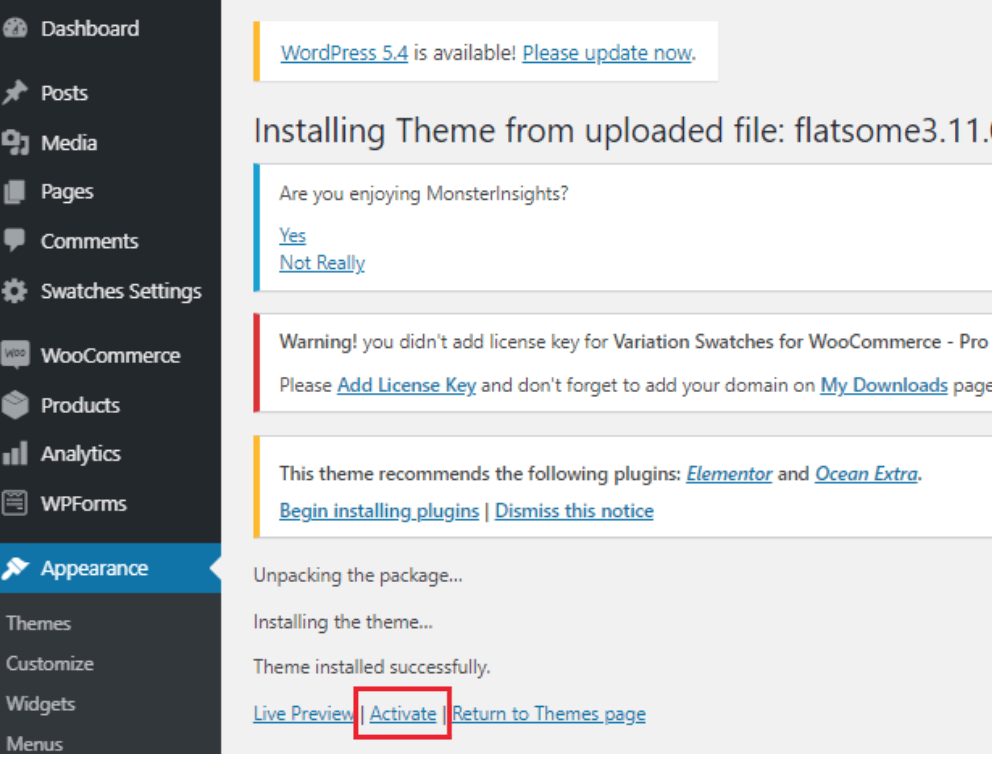
Após a instalação do tema, será solicitado que você ative o tema. Basta clicar no botão Ativar e você estará pronto para prosseguir.
- Etapa 3
Agora vem a terceira etapa, onde iremos montar tudo de acordo com nossos desejos. Após a conclusão da instalação e ativação, um assistente de configuração aparecerá automaticamente na tela. Este assistente orientará você durante todo o processo de introdução.
Se você perdeu o assistente após a ativação por algum motivo, você pode iniciá-lo a qualquer momento no menu Flatsome disponível no lado esquerdo do menu. Mas nesteamp, passaremos pelo assistente imediatamente após a ativação.
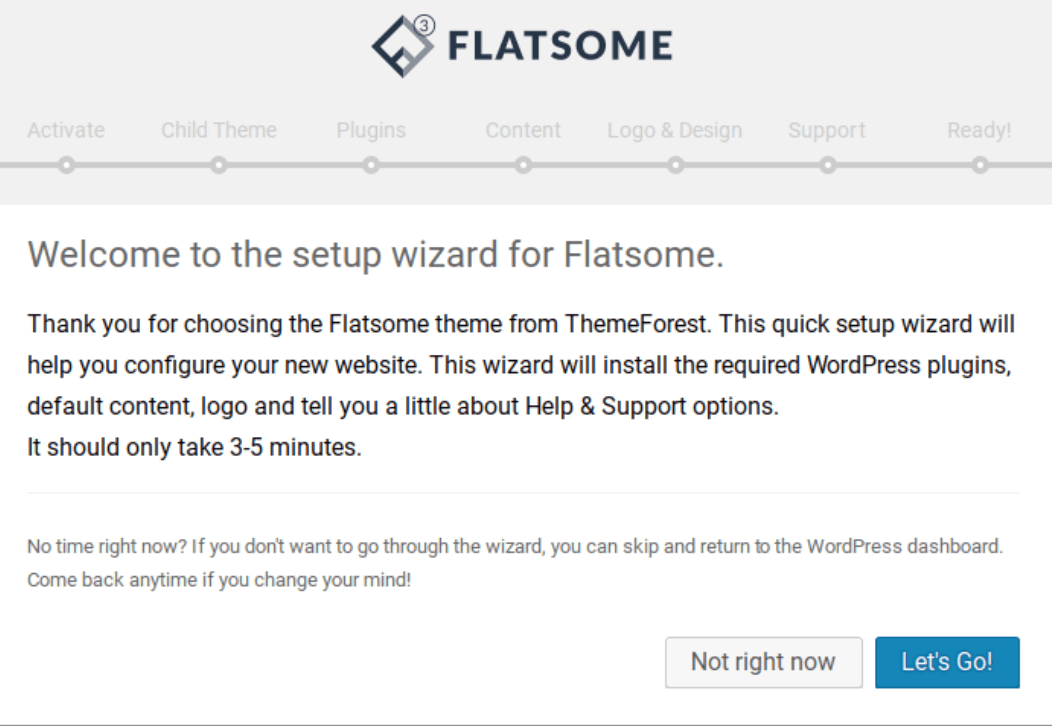
Clique em Vamos! Para começar. Na próxima etapa, você precisa adicionar o código que recebeu após a compra do Tema.
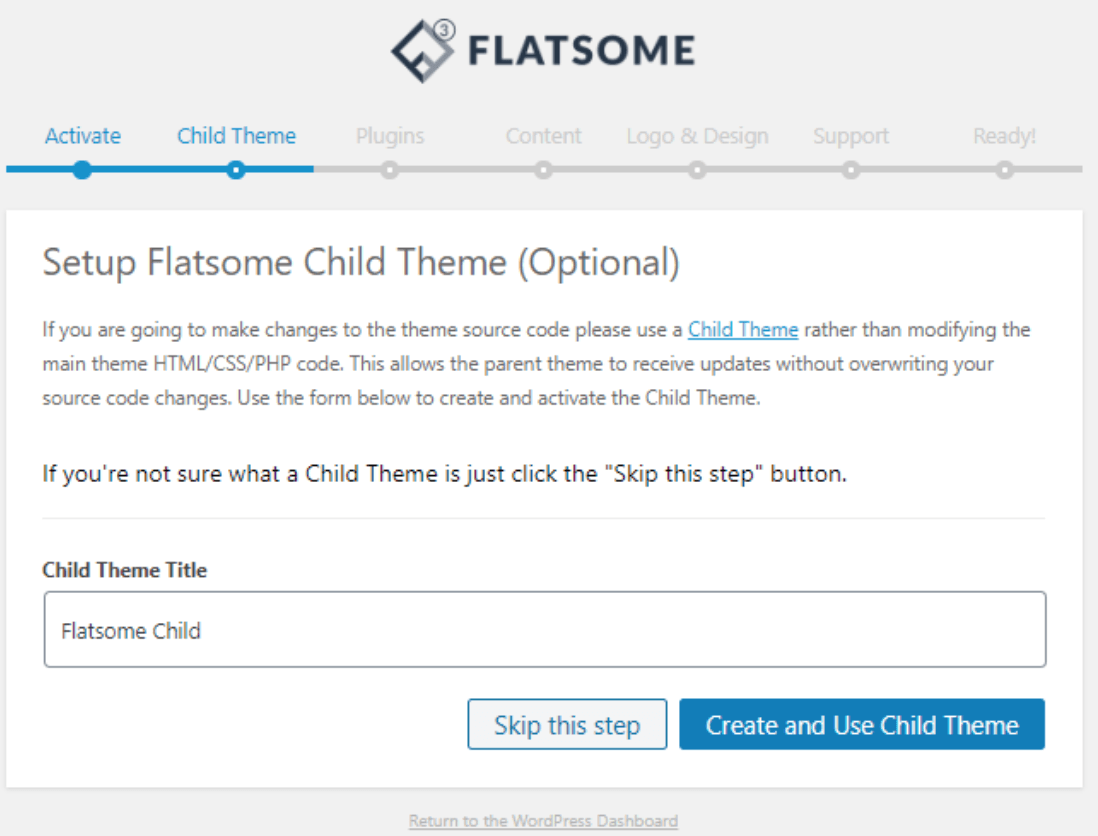
Nesta etapa, você precisa nomear um tema para seu filho. Por padrão, o nome do tema é FlatSome Child, mas você tem a opção de chamá-lo conforme sua necessidade. Depois de atualizar a palavra, você pode clicar no botão Criar e usar tema filho para passar para a próxima etapa.
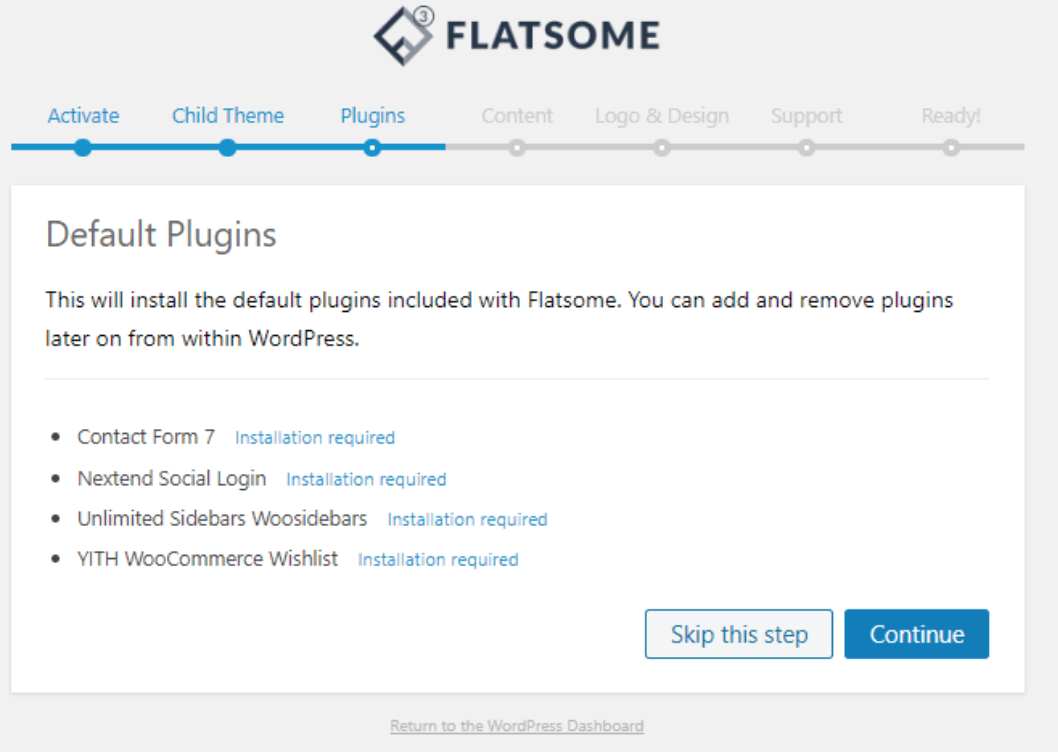
Esta etapa solicitará sua permissão para instalar diferentes pluginque podem ser necessários ao configurar uma loja online. Se achar que algum plugin não é necessário, você pode desinstalá-lo mais tarde em plugin. Você pode até pular a instalação de todos os pluginmostrados acima.
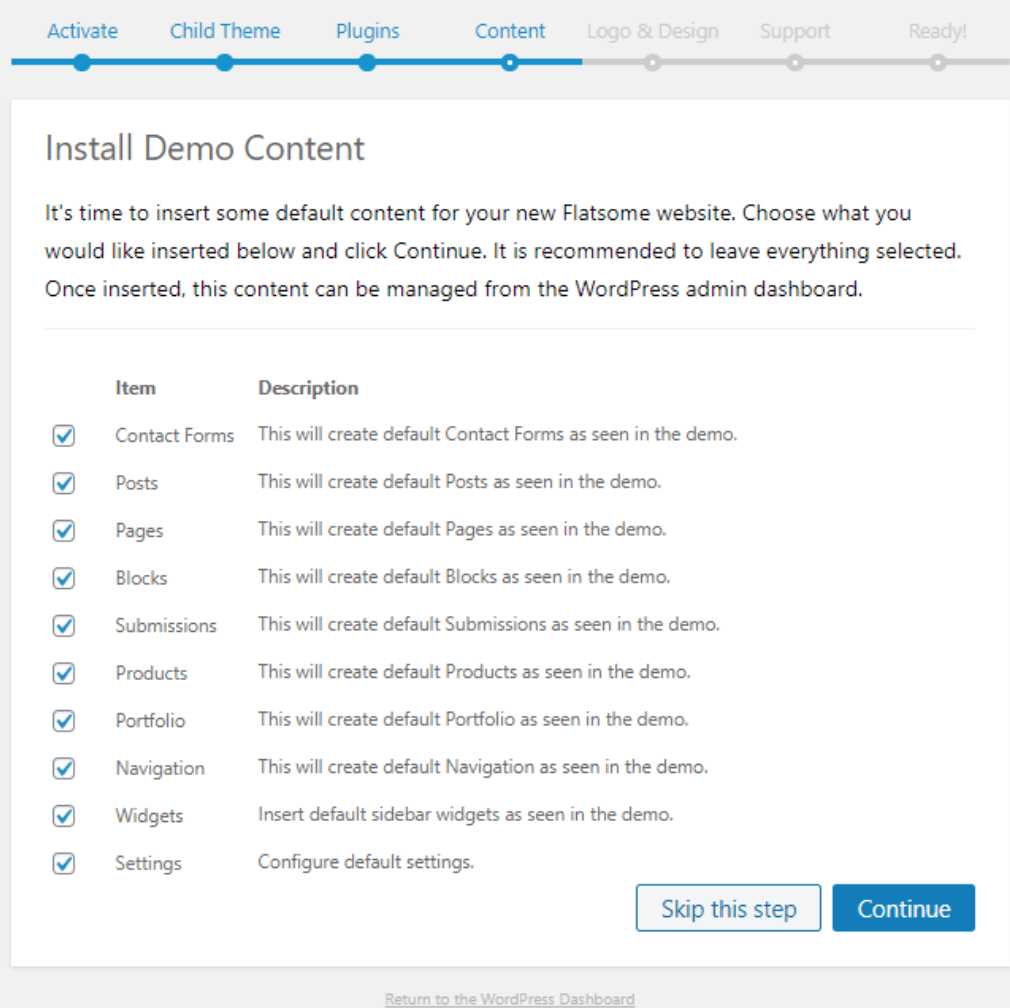
Passando para a próxima etapa, o assistente solicitará que você crie uma conta demo. Esta etapa é útil quando você está criando um site do zero. Você pode personalizar o conteúdo posteriormente.
Você deve saber que o conteúdo pode não funcionar se você não tiver o plugin relacionado instalado. Por exemplo, se você adicionar conteúdo de formulário de contato, mas o plugin estiver faltando, ele poderá não ser exibido. Usá-lo em um site existente pode pular esta etapa porque o tema pode funcionar de forma eficiente sem ele.
Todas essas informações que você adicionar aqui serão personalizáveis posteriormente no painel. Além disso, esta é apenas uma informação de demonstração que serve para testar o tema.
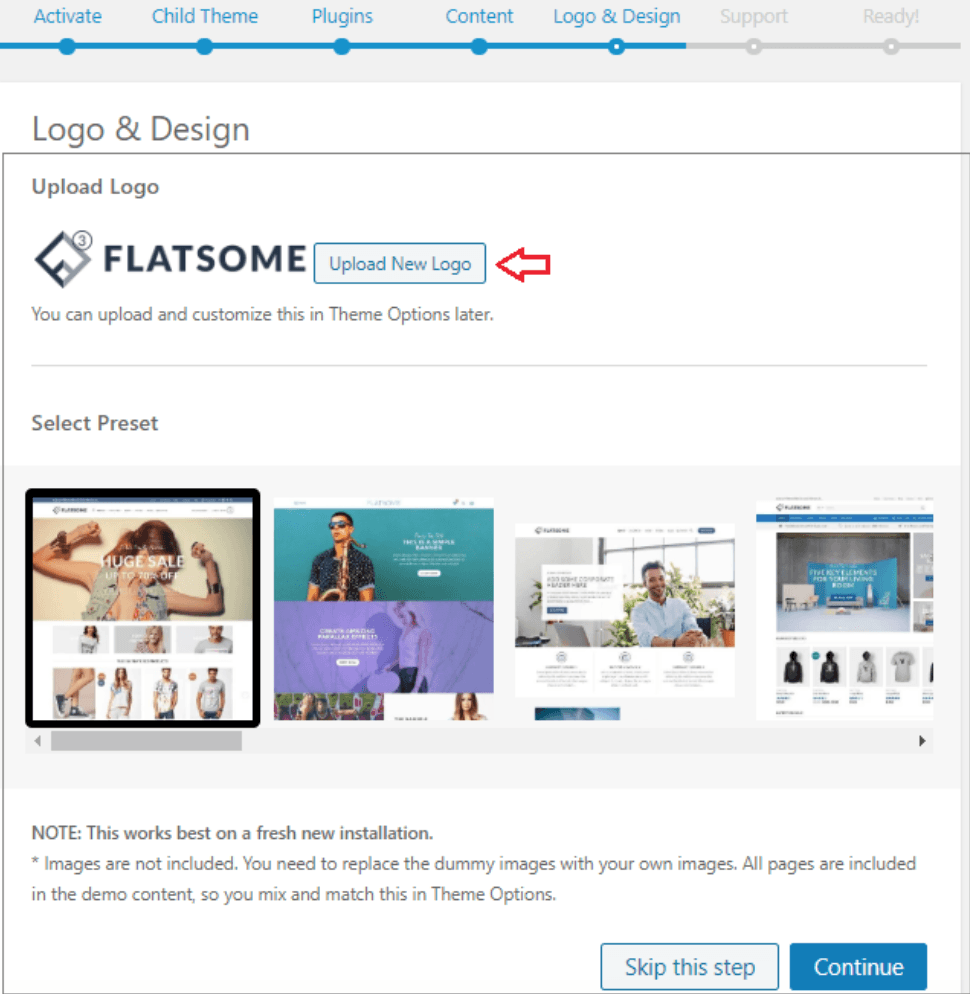
Agora você precisa adicionar o logotipo da sua empresa, que irá identificá-lo de forma exclusiva. Se você ainda não tem seu logotipo, não se preocupe, pois você também poderá adicioná-lo mais tarde.
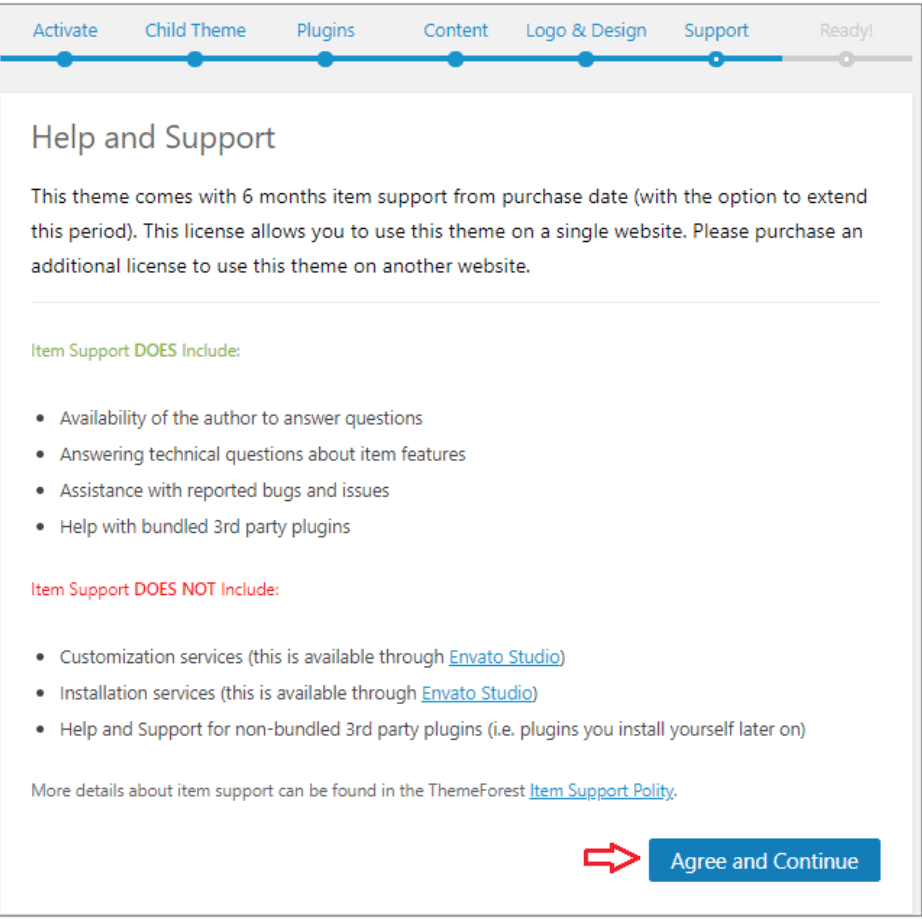
A última etapa exibirá algumas informações relacionadas ao suporte e aos itens que fazem parte do Tema. Você precisa passar por isso e clicar em Concordar e Continuar para seguir em frente e finalizar o assistente.
Depois de concluir o assistente, você notará que tem várias opções disponíveis no menu Personalizar no menu Aparência.
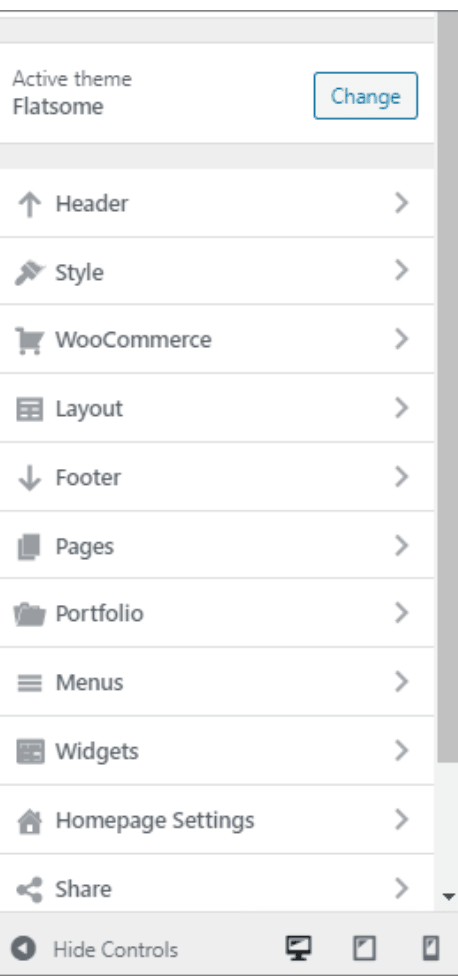
Opções flexíveis e personalizadas
Neste menu, você terá inúmeras opções que incluem layout padrão, cores, tipografia, etc. O tema vem com 700 fontes do Google e várias opções de cores, nas quais você pode escolher a que melhor se adapta ao seu logotipo e tema.
Tudo neste tema é personalizável, incluindo conteúdo, carrinho de categoria de loja, páginas de checkout, produto e muito mais. Além disso, o Tema também permite personalizar o cabeçalho e o rodapé. Com muito mais funcionalidades disponíveis, é sem dúvida a melhor opção disponível no momento para quem pretende montar uma loja online única para o seu negócio.
Conclusão
WordPress é uma plataforma que torna mais fácil para pessoas não técnicas construir seus sites sem a necessidade de contratar uma empresa ou um indivíduo. Com uma interface altamente acessível e amigável, você poderá dar vida às suas ideias.
WooCommerce é outro plugin muito famoso que tem facilitado a vida de quem deseja expandir seus negócios para plataformas online. É a razão pela qual é baixado em todo o mundo. Quando ficar em casa garante segurança, as empresas devem ter presença online para se manterem no mercado.
FlatSome é outro plugin que oferece a facilidade de dar uma aparência incrível ao seu site de comércio eletrônico. Com muitas opções para personalizar o site, ele deve ser seu parceiro, pois não há opção melhor do que esta.